- 系统
- 教程
- 软件
- 安卓
时间:2019-08-15 来源:u小马 访问:次
我们在操作win10专业版系统电脑的时候,常常会遇到win10专业版系统无法更换锁屏壁纸的情况,想必大家都遇到过win10专业版系统无法更换锁屏壁纸的情况吧,今天镜像官网小编就给大家带来五种方法更换win10专业版锁屏壁纸,一起来看看吧!
五种方法更换win10专业版锁屏壁纸具体如下:
一、使用Microsoft帐户登录系统,检查网络
首先,需要确认你使用的是Microsoft帐户登录的win10系统,并且网络连接正常。
如果使用的是本地帐户,那么就切换为Microsoft帐户登录系统;如果网络连接显示正常,但是却无法上网,请重置winsock目录修复网络。
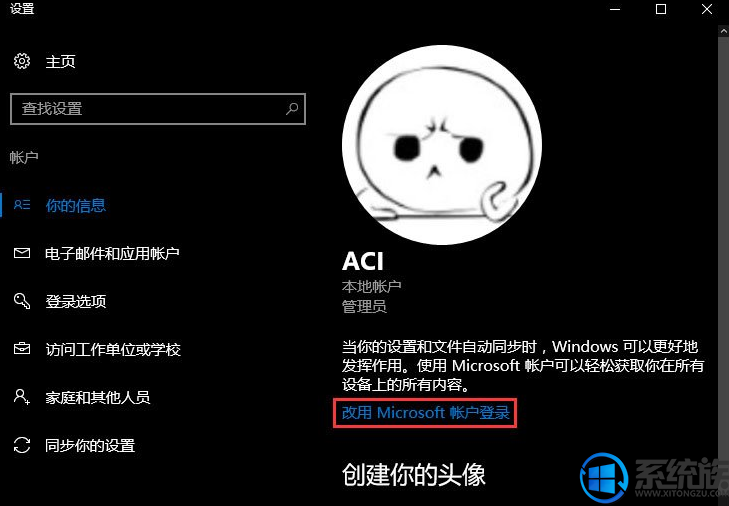
二、重新开启windows聚焦
进入设置 - 个性化 - 锁屏界面,先把背景设置为图片或幻灯片放映,确定后再重新设置为windows聚焦。
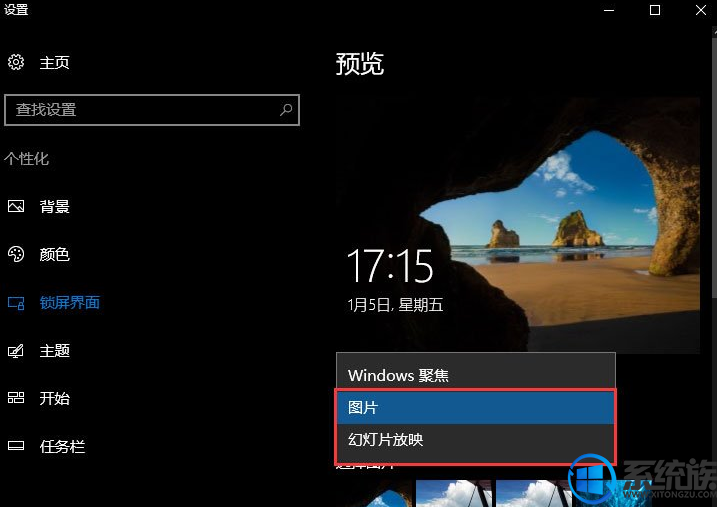
三、在轻松使用中关闭动画、透明、背景
进入设置 - 轻松使用 - 显示,把在windows中播放动画、显示透明度、显示桌面背景图像三项先关掉。看windows聚焦能否恢复正常,待正常后再重新开启这三项
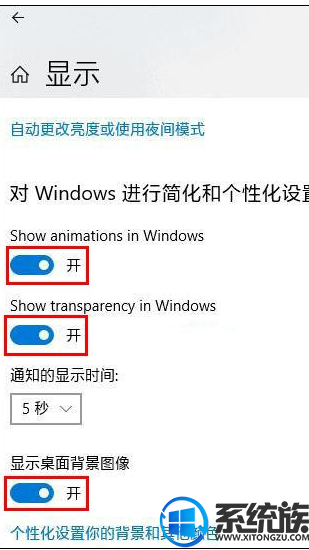
四、在组策略中先关闭再开启显示锁屏
在组策略中先把不显示锁屏设置为已启用,确定后,再修改为未配置,确定。
五、修复windows系统相关组件
1、清空用户系统保护数据
win + R 快捷键调出运行对话框,输入%ProgramData%Microsoftwindows,确定。然后在打开的windows目录中获取SystemData目录的管理员权限,然后清空SystemData目录下的所有内容 打开注册表编辑器,定位至:
HKEY_LOCAL_MACHINESOFTWAREMicrosoftwindowsCurrentVersionSystemProtectedUserData
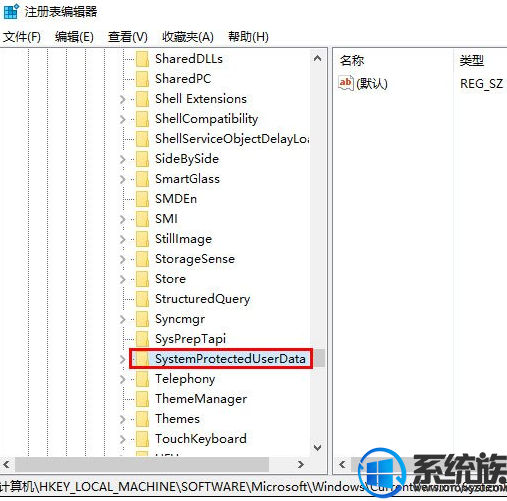
PS:如何快速定位至注册表中某项。
鉴于修改注册表有风险,所以建议修改前备份注册表(备份注册表的方法),或者创建系统还原点,以便出现问题时恢复。
在右侧窗口中删除除默认外的所有值。
2、修复windows系统
以管理员身份运行命令提示符,依次输入并回车运行以下命令:
Dism /Online /Cleanup-Image /ScanHealth
DISM.exe /Online /Cleanup-image /Restorehealth
sfc /scannow
以上就是五种方法更换win10专业版锁屏壁纸了,希望可以帮到大 家,关注系统天地精彩资讯教程不间断。觉得本文不错就收藏和分享清理吧!如果大家有什 么更好的方法也可以和我们分享一下!





